Исправлено: Adobe Premiere не экспортирует видео
Руководство по устранению неполадок / / August 04, 2021
Рекламные объявления
Adobe Premiere - это универсальное программное обеспечение для редактирования видео, разработанное Adobe Systems и запущенное еще в 2003 году. Есть Pro версия Adobe Premiere доступна, которая является преемником стандартной версии Premiere. Пользователи могут легко создавать, редактировать, систематизировать и обмениваться видео с помощью программного обеспечения Adobe Premiere с множеством функций и элементов. Хотя приложение работает в системе Windows без сбоев и ошибок, похоже, что некоторые пользователи сегодня сталкиваются с проблемой. Хотя Adobe Premiere является ведущим в отрасли программным обеспечением для редактирования видео, иногда оно не экспортирует видео. Если вы тоже стали жертвой, обязательно ознакомьтесь с этим руководством по устранению неполадок.
Нет лучшего варианта, когда дело доходит до линейки приложений Adobe или инструментов для компьютеров, таких как Adobe. Illustrator, Adobe Premiere, Adobe Photoshop, Adobe Creative Cloud, Adobe Acrobat, Adobe After Effects, Lightroom и многие другие Другие приложения. Теперь, говоря об Adobe Premiere, несколько пользователей начали сообщать, что они не могут экспортировать видео, чего совсем не ожидали от такого популярного инструмента.
Оглавление
-
1 Исправлено: Adobe Premiere не экспортирует видео
- 1.1 1. Проверить наличие обновлений Adobe Premiere
- 1.2 2. Перезагрузите компьютер
- 1.3 3. Проверьте достаточно свободного места для хранения
- 1.4 4. Закройте фоновые выполняющиеся задачи
- 1.5 5. Попробуйте отключить программы безопасности
- 1.6 6. Изменить оптимизацию рендеринга видео
- 1.7 7. Разрешить доступ к папке
- 1.8 8. Изменить формат кодека
- 1.9 9. Проверьте медиафайл перед экспортом
Исправлено: Adobe Premiere не экспортирует видео
Иногда устаревшее программное обеспечение Adobe Premiere также может вызывать проблемы с экспортом видео. Между тем, причиной могут быть временные сбои в системе или фоновые задачи, нехватка места для хранения, поврежденный медиафайл или формат кодека, а также другие проблемы. Поэтому, без лишних слов, давайте перейдем к приведенному ниже руководству.
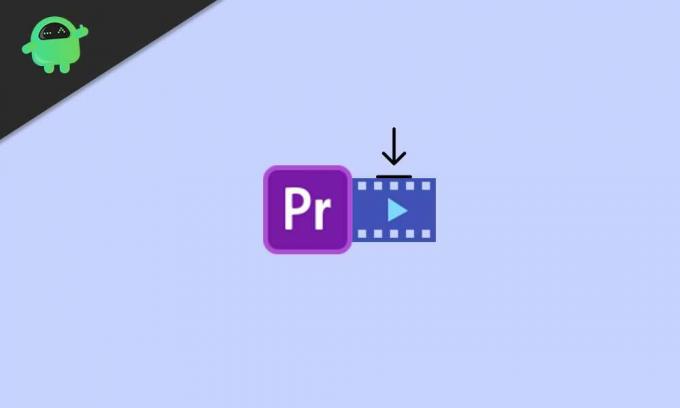
Рекламные объявления
1. Проверить наличие обновлений Adobe Premiere
Настоятельно рекомендуется проверять наличие обновлений Adobe Premiere, поскольку они могут исправить несколько ошибок или ошибок и включают некоторые функции, которые должны вам помочь. Вы также должны иметь в виду, что Adobe часто обновляет свою версию программного обеспечения для большей стабильности и улучшений. Хотя вы сможете проверять наличие обновлений программного обеспечения, вы можете посетить официальная страница Adobe Premiere чтобы скачать последнюю версию напрямую.
2. Перезагрузите компьютер
Что ж, перезагрузить компьютер - это простая вещь, которую может сделать пользователь. Но это оказывает большое влияние на правильную работу системы или приложений, если что-то вызывает проблемы с кешем или сбоями. Между тем, если ваш процессор или графический процессор перегревается или вызывает какие-либо проблемы с системой, простая перезагрузка мгновенно устранит множество проблем.
3. Проверьте достаточно свободного места для хранения
Также возможно, что на вашем компьютере недостаточно места для хранения, и у вас не останется достаточно свободного места для экспорта видео большего размера. В этом случае ваше программное обеспечение Adobe Premiere не сможет экспортировать видео, если выбранное место на диске заполнится. Либо вы можете изменить местоположение на другой раздел диска, на котором достаточно свободного места, либо вам просто нужно удалить / переместить файлы, чтобы освободить место.
4. Закройте фоновые выполняющиеся задачи
Обязательно перейдите в диспетчер задач (Ctrl + Shift + Esc) и удалите ненужные или более высокие ЦП / память с помощью задач из раздела «Процессы» (при необходимости). Как только вы закроете все ненужные или более высокие системные задачи, потребляющие ресурсы из вашей Windows системы, вы сможете легко запускать приложения с интенсивным использованием графики, такие как Adobe Premiere, помимо экспорта ролики.
5. Попробуйте отключить программы безопасности
Хотя нет необходимости отключать программы безопасности в системе Windows, иногда Windows Безопасность или любая сторонняя антивирусная программа может вызвать множество проблем с тяжелыми приложениями или их задачи. Обязательно временно отключите защиту в реальном времени вашей программы безопасности Windows и проверьте, не беспокоит ли вас проблема Adobe Premiere Does Not Export Video.
Рекламные объявления
6. Изменить оптимизацию рендеринга видео
Если ни один из вышеперечисленных методов не помог вам, попробуйте изменить настройки оптимизации рендеринга видео на своем компьютере. Сделать это:
- Запуск Adobe Premiere или же Premiere Pro что бы вы ни использовали.
- Затем перейдите в Редактировать > Нажмите на Предпочтения.
- Теперь вам нужно нажать на Оптимизировать рендеринг для вариант.
- Выбирать объем памяти и нажмите на Ok применить изменения.
- Наконец, закройте приложение Adobe Premiere и снова откройте его.
Однако, если это не помогло, выберите следующий метод.
7. Разрешить доступ к папке
Вы также должны убедиться, что у выбранного местоположения папки для экспорта видео достаточно прав администратора или нет. Сделать это:
- Перейдите в папку, в которой Adobe Premiere настроен на экспорт видео.
- Сейчас же, щелкните правой кнопкой мыши в папке> Щелкните Характеристики.
- Перейти к Безопасность вкладка> Щелкните Редактировать.
- Вы должны проверить свое имя пользователя под Группы или имена пользователей раздел. Если не найдено, просто нажмите на Добавлять.
- Затем вам нужно будет ввести свое имя пользователя> Нажмите Проверить имена.
- Наконец, нажмите ОК, чтобы добавить имя пользователя.
- потом включить флажок для Полный контроль под Разрешения для имени пользователя раздел.
- Нажмите на Подать заявление чтобы сохранить изменения, а затем нажмите Ok.
- Наслаждаться!
8. Изменить формат кодека
Напомним, что Adobe Premiere (Pro) использует h.264 или же MPEG формат кодека для рендеринга видео. Если есть какие-либо ошибки сжатия видео, вы можете получить следующее сообщение об ошибке, в котором говорится «Ошибка сжатия кодека. Этот кодек может быть не в состоянии поддерживать запрошенный размер кадра, либо возникла ошибка аппаратного обеспечения или памяти ». В этом случае вы можете выполнить следующие шаги, чтобы исправить проблему Adobe Premiere Does Not Export Video.
Рекламные объявления
- Запустите приложение Adobe Premiere (Pro).
- Открыть Настройки экспорта.
- За Формат: выберите раскрывающееся меню> Нажмите QuickTime или же Никто.
- За Видео кодек: Выбирать Фото - JPEG.
- После этого попробуйте экспортировать видео.
9. Проверьте медиафайл перед экспортом
Велика вероятность того, что ваш проект или видеофайл уже повреждены, и поэтому Adobe Premiere не экспортирует видео. В этом случае вы можете отключить все треки, а затем экспортировать видео. Проделайте то же самое для всех треков, пока не найдете ошибку экспорта видео. Найдя, сохраните проект с другим именем файла.
Теперь вы можете удалить проблемную часть или кадр из видео и попробовать еще раз экспортировать его с другим именем. Это должно пригодиться вам и обработать видео без каких-либо проблем.
Вот и все, ребята. Мы предполагаем, что вы нашли это руководство очень полезным. Если у вас есть какие-либо вопросы, вы можете оставить комментарий ниже.

![Простой способ рутировать Evercoss U60A с помощью Magisk [TWRP не требуется]](/f/227176b12b11f61a6f8540587c99ef64.jpg?width=288&height=384)
![Как установить стоковую прошивку на M-Horse J7 Pro [файл прошивки прошивки / разблокировать]](/f/46cbb4811be0ae049c0c64da0b1ba4df.jpg?width=288&height=384)
![Как установить Stock ROM на Teclast A10S (M3H3) [Файл прошивки / Unbrick]](/f/a4f6dfdea335fbf0606a67b6cc70da54.jpg?width=288&height=384)